QuanBot. Списки пользователей и рассылка
Zaur AbdulgalimovЧто такое Списки пользователей?
... и зачем оно нужно? Вы можете создать свой список из любого количества пользователей, а затем одним кликом разослать всем свой опрос. Это также полезно когда вы не хотите создавать специальную группу, для отправки опроса этим пользователям. Также в списках можно одним кликом увидеть имена тех, кто не проголосовал за выбранный опрос, чего в группе сделать нет возможности, из-за ограничений Telegram.
Как создать список?
Напишите боту команду /menu, и выберите пункт Списки пользователей ➡️:
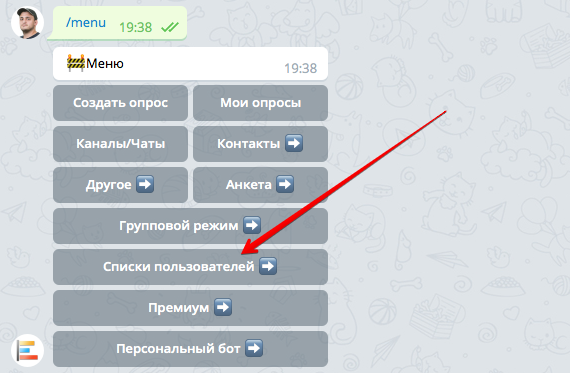
Нажмите кнопку ➕Создать новый список и напишите боту название вашего списка:
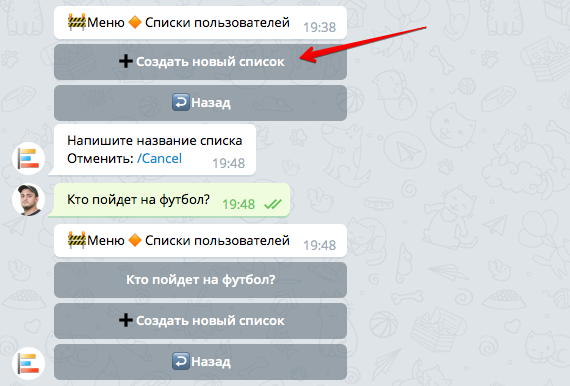
Новый список создан. Нажмите на кнопку с названием списка, чтобы войти в режим редактирования списка пользователей:

Добавить пользователей в список можно либо по одному, что может быть не очень удобно если у вы планируете создать большой список, а можно забрать всех пользователей из тех что проголосовали в любом вашем опросе и добавить их в список. Можно по очереди выбрать несколько опросов, и все пользователи проголосовавшие в этих опросах будут добавлены в список без дублирования.
Нажмите кнопку ➕ Добавить пользователя:
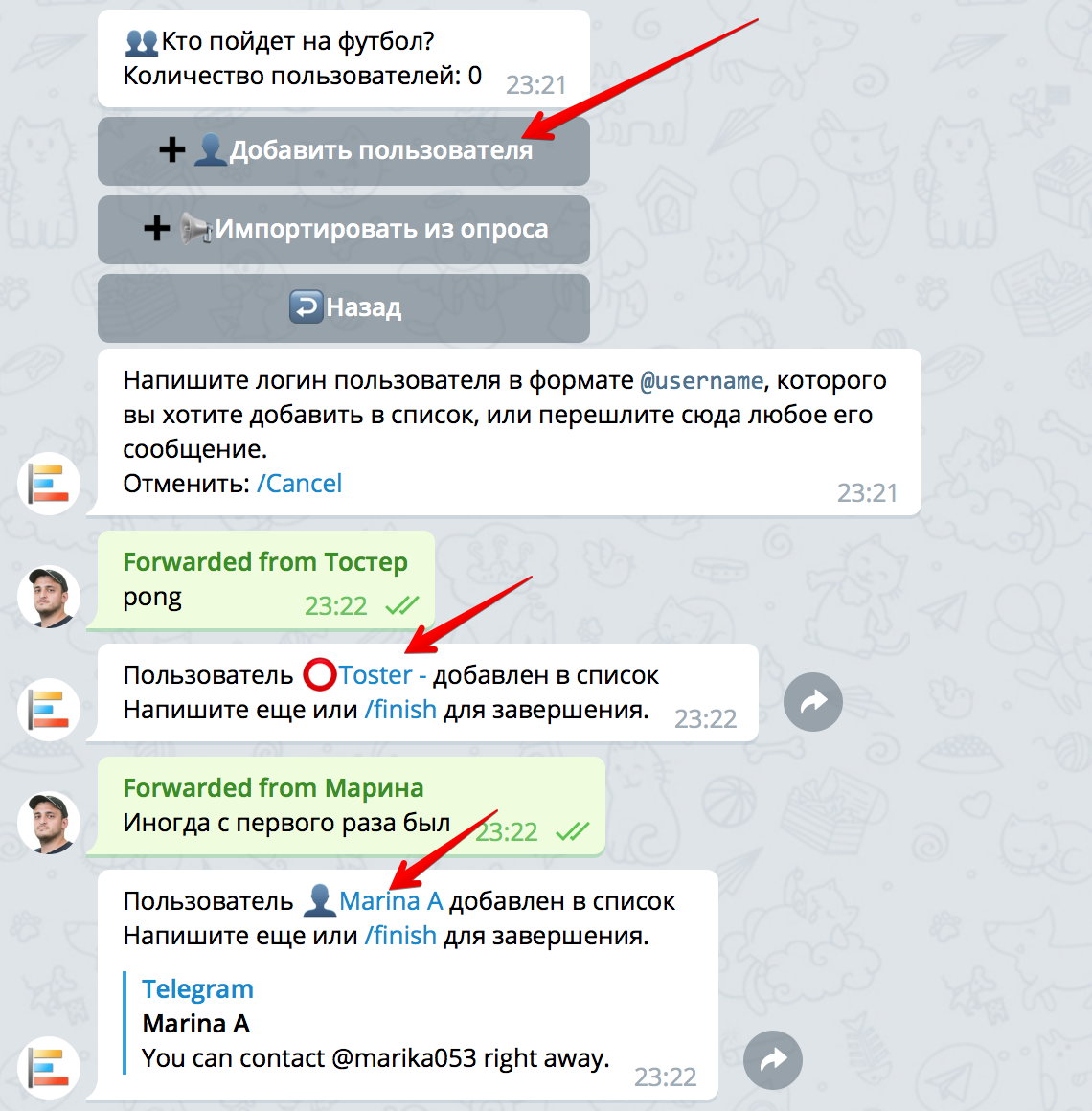
Бот попросит вам отправить логи пользователя в формате @username или переслать любое сообщение от пользователя, которого вы хотите добавить в список. Вы можете добавлять новых пользователей по одному до тех пока не нажмете /finish.
После добавления пользователя станут доступны две новые кнопки Редактировать и Показать список. Кнопка Показать список откроет список всех пользователей:

⚠️ Обратите внимание на иконку ⭕️ рядом с пользователем. Эта иконка информирует о том, что пользователь еще ни разу не запускал бота, а это значит что бот не сможет написать ему сообщением с опросом. Попросите всех своих пользователей запустить бота один раз и нажать внизу кнопку Start, после чего иконка сменится на 👤 - это значит что с этим пользователем все хорошо. Подробнее про эти и другие иконки читайте в разделе Статусы пользователей
Нажмите на кнопку Скрыть список чтобы вернуться в предыдущее меню. В котором можно войти в раздел Редактирования:
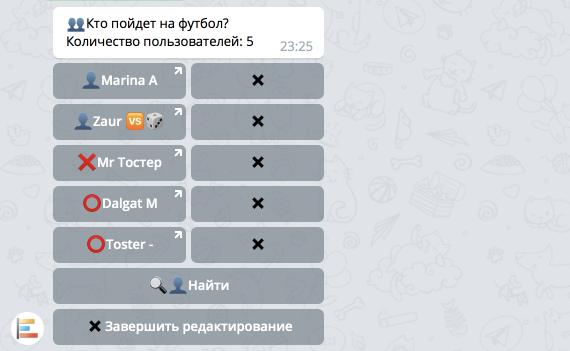
Здесь можно открыть профиль пользователя или удалить его из списка. Также можно найти пользователя по его имени, нажав на кнопку 🔍👤️Найти.
Чтобы добавить в список пачку пользователей, нажмите ➕ Импортировать из опроса, и выберите нужный опрос, после чего все пользователи проголосовавшие в этом опросе, будут добавлены в список. Можно импортировать по-очереди из разных опросов, и все пользователи будут добавлены без дублирования.
Окей, список пользователей у нас есть, что дальше?
Разослать опрос пользователям из списка
Откройте ваш опрос и войдите в раздел 📢 Поделиться, там вы увидите кнопку Списки пользователей:
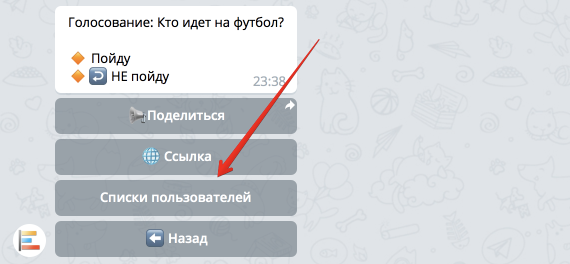
Нажмите на неё и выберите сохраненный ранее список. После чего бот начнет рассылать опрос пользователям по списку:
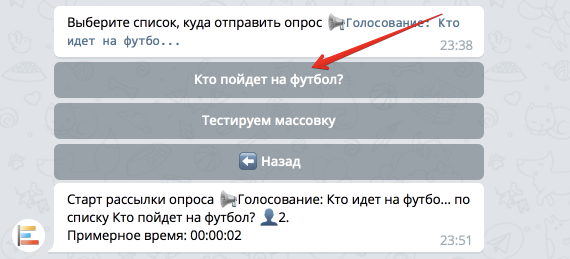
Здесь бот написал что рассылка будет осуществлена по 2 пользователям в течении 2 секунд. Во первых почему 2 пользователя, когда в списке по скрину выше пользователей 5? а потому что двое пользователей еще не запускали бота, а аккаунт третьего вообще удален, и по ним бот не будет даже пытаться делать рассылку. Во вторых почему 2 секунды? а что если пользователей будет 200? Да, время будет 200 секунд = 3.5 минуты. Это потому что бот QuanBot делает рассылку максимум по 1 посту в секунду, чтобы не упереться в спам блокировку от Telegram в случае если этой опцией одновременно воспользуются несколько человек, а по документации Telegram - без последствий можно отправлять до 30 сообщений в секунду. Но, если вы хотите ускорить процесс рассылки, вы можете подключить Персонального бота, и тогда скорость рассылки будет 20 сообщений в секунду.
Пользователи, получившие от вас рассылку, увидят следующее:
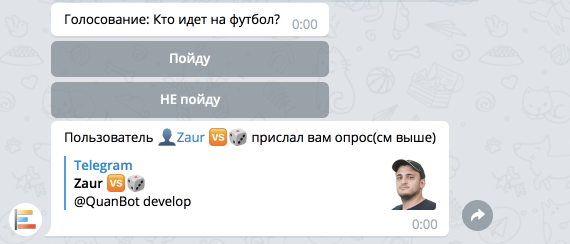
В случае использования Персонального бота, сообщение о том кто отправил рассылку отображаться не будет, только сам опрос.
После завершения рассылки вы получите уведомление вида:
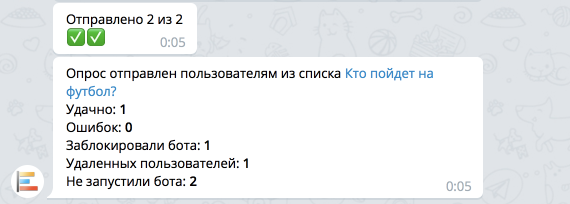
Здесь мы видим прогресс-бар, показывающий сколько осталось, оно будет изменяться в режиме реального времени в процессе рассылки. После завершения рассылки бот сообщает статистику удачи и ошибок.
С отправкой разобрались, а как же результаты?
Как узнать кто не голосовал?
В меню опроса откройте раздел Результаты:

И выберите ваш список:
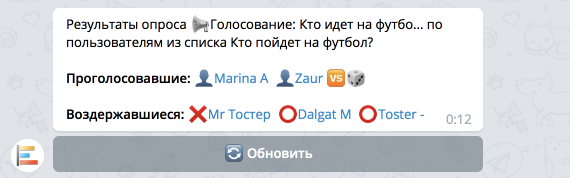
Здесь можно увидеть кто из списка проголосовал, а кто воздержался.